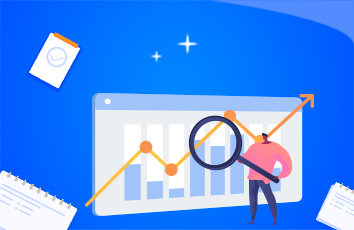get新技能是需要付出行动的,即使看得再多也还是要动手试一试。今天小编跟大家分享的是如何设置WPS文本首行自动缩进,一起来学习了解下吧!
1如何设置WPS文本首行自动缩进
WPS中首行缩进是个很不错的功能,是用户频繁使用的一个操作。本教程为大家介绍一下如何设置首行自动缩进。
操作步骤
1、打开WPS,点击格式工具条最左侧的AA按钮。
图1
2、在右边弹出的选项中,点击正文旁的箭头,选择修改。
图2
3、弹出的对话框中点击下面的格式按钮,选择段落。
图3
4、特殊格式选择首行缩进,度量值选择2字符,然后确定。
图4
5、这时会返回到之前的选项框,勾选下面的同时保存到模版,确定。
图5
6、在弹出的对话框中选择是,设置完成。
图6
其实步骤很简单,只要用心去学,去记,去操作,很快就能够全部掌握。勤动手勤动脑,把知识装在脑袋里,而不是眼睛里。自己来动手操作一下吧。
2WPS文字带圈文字要怎么样输入
现在都讲求个性,而我们在编辑WPS文档时也常常希望能够带有自己的人格特色,或者有时候是工作需要,我们需要一些特别的功能辅助。
平时我们在编写文档时,对于一些标题常会使用某些符号进行着重指出,今天小编为大家介绍一下如何在wps文字中输入带圈文字。
首先使用wps文字打开文档,选中你所要添加圈的文字,如下图所示:
图1
在开始菜单中找到如下图标,点击▽,选择带圈字符项,如下图所示:
图2
打开带圈字符对话框,选择所需要的样式后点击确定按钮。
图3
完成后就可以得到下图中的显示状态。
图4
怎么样,是不是很好操作呢,多操作几遍就会非常熟练了,赶快来练习练习吧!相信你很快就能够熟练操作了。
3WPS文字生僻字要怎么输入
拼音输入法需要知道汉字的读音才能输出,五笔输入法也是如此,需要懂得汉字的拆分。如果遇到个不会读音,而且拆分复杂的字该如何输入呢例如昗这个字,不知道读音,利用五笔输入也几乎是不可能的事。
操作步骤
1、例如要输入昗,我们现在WPS文字中输入日,选中汉字,点击菜单栏--插入--符号。
图1
2、将下方的来自选择为简体中文GB2312(十六进制)。
图2
3、此时会快速定位到日字。
图3
4、重新将来自选择为Unicode(十六进制),拖动滚动条,找到昗字即可,点击插入就能在WPS文字中输入了。
图4
虽然看起来上面的步骤只有简短的几个字,但是,实际操作起来并不一定就很简单,所以,还是要多多实践,多多练习,只有经过自己的大脑和手的结合,才能够真正的抓住知识的精髓。
4WPS文字要如何旋转
WPS在不断地更新,完善其功能,我们也要跟上时代的脚步,不要一直停滞不前,软件的更新不仅仅是提高了速度,优化了界面,往往会有许多新的东西注入进去,所以,我们要及时的学习新技巧。
在使用word、wps等文本编辑时,我们常会需要将一些字体进行旋转处理,让文档的版式更美观,今天小编为大家介绍一下如何在wps文字中旋转文字。
首先选中你所要旋转的文字,如下图所示:
图1
在菜单插入中选择文本框选项,点击文本框图标下方的▽,选择横向文本框,如下图所示:
图2
右击文本框,在右击菜单中选择设置对象格式,如下图所示:
图3
打开设置对象格式,在颜色与线条选项卡下的线条选项中,将颜色改成无线条颜色。
图4
在文本框选项卡中,勾选允许文字随对象旋转,修改完成后点击确定按钮。
图5
将鼠标移到文本框上方的绿色圆点上,当光标变成旋转状态时,就可以拖动文本框,进行旋转。
图6
旋转操作完成后就可以得到以下效果。
图7
怎么样,上面的步骤看懂了吗?很简单吧,简单操作一下,再多练习几遍就熟悉了。虽然很简单,但是还是要认真细心,才不会出差错。